Advertentie
In de moderne beroepsbevolking verandert uw e-mail vaak in uw takenlijst. Trello is een geweldige app om je taken te organiseren Trello - Een uniek, eenvoudig en krachtig projectbeheersysteem vanuit een goed huisZegt de naam Joel Spolsky u iets? Als dat zo is, wil je dit bericht lezen, omdat het het nieuwste en beste project van Spolsky laat zien. En zo niet, dan moet je weten dat dit is Lees verder . Nou, nu kun je hetzelfde soort organisatie krijgen in Gmail met een nieuwe Chrome-extensie, Gesorteerd.
Sortd is een skin die een nieuwe laag aan je Gmail toevoegt. Klik op het kleine rode tabblad aan de zijkant om te activeren en je wordt naar de Sortd-weergave geleid, wat in wezen een kanban-bord is - kolommen waar je je taken kunt toevoegen en verwijderen.
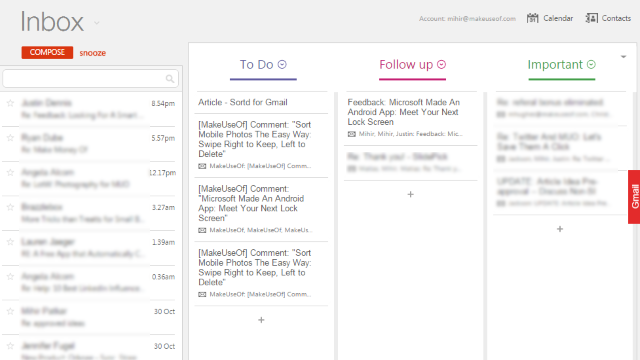
Hoe werkt Sortd?
Sortd vermeldt al uw e-mails in een enkel paneel aan de linkerkant, met borden die ruimte in beslag nemen aan de rechterkant. Hier is wat je ermee kunt doen:
- Sleep e-mails naar een taakbord
- E-mails herordenen en herschikken met dezelfde actie voor slepen en neerzetten
- Verander het onderwerp van e-mails voor een beter begrip
- Voeg handmatig nieuwe items toe aan een taakbord
- Groepeer e-mails in één taak
- Hernoem lijsten
- Voeg nieuwe lijsten toe
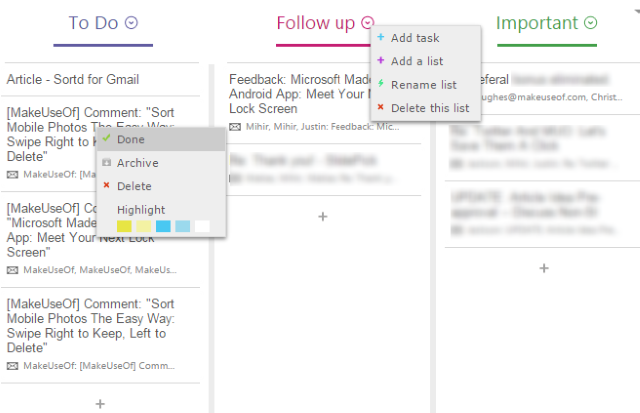
- Markeer elk item als Gereed, Gearchiveerd, Afgewezen of markeer het met een kleur.
- Klik op een e-mail en u kunt deze in een voorbeeld bekijken (over de borden heen). U moet het voorbeeld sluiten om weer toegang te krijgen tot uw taakbord.
- Markeer in de voorbeeldmodus een e-mail als Gereed
- Voeg in de voorbeeldmodus notities toe aan een e-mail
- Snooze e-mails om uw taken te organiseren en te doorlopen
- Bekijk een samenvatting van Sortd als zijbalk in Gmail
Tips om Gmail productief te gebruiken met Sortd
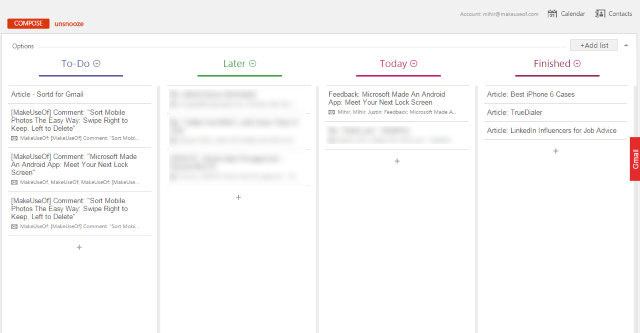
Met het aantal functies kom je misschien in de verleiding om een beetje te veel met Sortd te spelen. Verdwaal niet in productiviteitsporno. Jij moet stop met organiseren en begin met doen Stop met organiseren, begin met werken: 3 eenvoudige taken om uw workflow te versnellenBen je een lijstliefhebber? Gebruik je takenlijst niet meer als een ander excuus om uit te stellen. Schakel over naar een minimaal taakbeheersysteem en richt u op het voor elkaar krijgen van dingen. Lees verder , dus we hebben een paar tips voor het ordenen van je taakborden.
- Maak een taakbord met de titel 'Vandaag'. Ga elke ochtend door je inbox en voeg belangrijke e-mails toe die vandaag moeten worden verwerkt.
- Evenzo heeft u een ander taakbord met de titel "Later". Als een e-mail morgen of over een paar dagen moet worden geadresseerd, voegt u deze toe aan 'Later' en wijzigt u het onderwerp in de datum en de dag waarop deze moet worden aangepakt. Als die datum komt, voeg je die toe aan je bord 'Vandaag'.
- Maak een taakbord met de titel 'Taken' en voeg daar klusjes en kleine taken aan toe. Dit moeten tijdongevoelige items zijn, die u kunt aanpakken wanneer u de kans krijgt om ze te doen.
- Maak een taakbord met de titel 'Klaar'. Als je klaar bent met een taak, verschuif deze dan naar dit taakbord. Geloof me, niets is zo rustgevend voor de ziel als te zien wat je vandaag hebt bereikt!
- Bezoek uw taakborden regelmatig opnieuw en breng de bovenstaande aanbevelingen naar eigen goeddunken aan.
Waar Sortd tekortschiet

Sortd is geweldig, maar het kan nog wel een paar verbeteringen gebruiken. Om te beginnen mist het herinneringen en alarmen, die superbelangrijk zijn voor het organiseren van taken. U kunt ook geen kopie van uw takenlijsten delen, wat handig zou zijn voor degenen die in teams werken - toegegeven, dit is geen grote zorg, maar het zou een leuke functie zijn om te hebben.
Mijn grotere probleem met Sortd is dat het maar met één Gmail-account tegelijk werkt. Dus als u Gmail's login voor meerdere accounts gebruikt voor uw persoonlijke en professionele e-mail-ID's, kunt u er alleen voor kiezen om Sortd in één keer te laten werken.
Hoe Sortd voor Chrome te installeren
Als je naar de officiële Sortd websitekunt u zich aanmelden als vroege gebruiker. Er is echter een handige oplossing om Sortd nu te krijgen.
Ga gewoon naar de Google Chrome-extensiepagina voor Sortd en installeer het met de aanmeldingscode GEBRUIKMAKEN VAN. Binnen een minuut ben je aan de slag, klaar om je Gmail productiever te maken. Terwijl je toch bezig bent, zijn er nog een paar geweldige Chrome-extensies voor Gmail 11 Chrome-extensies die uw Gmail-ervaring extra kracht zullen gevenGoogle maakt de Chrome-browser en Google maakt Gmail. Natuurlijk heb je een aantal geweldige Chrome-extensies om je Gmail-ervaring te verbeteren. Lees verder die je moet uitchecken.
Als je de vorige Chrome-versie hebt geïnstalleerd, verwijder deze dan voordat je de nieuwe Sortd-extensie downloadt. De nieuwe versie voegt ondersteuning toe voor meerdere accounts en laat u vervaldatums toewijzen, hoewel er momenteel geen herinneringen zijn. De Sortd-ontwikkelaars zeggen dat dit binnenkort in een update komt.
Als je Gmail gebruikt, willen we graag weten hoe je het productiever maakt. Heeft u favoriete extensies of trucs waarmee u meer werk kunt verzetten met de e-mailapp van Google? Gebruik je zoiets als de nieuwe Inbox van Gmail om het beter te maken? Deel uw succesverhaal in de onderstaande opmerkingen!
Mihir Patkar schrijft over technologie en productiviteit wanneer hij niet aan het kijken is naar herhalingen.